
Wie kann man gelöschte Snapchat-Videos wiederherstellen? [5 bewährte Methoden]

„Ich habe im Grunde jede Menge Fotos und Videos über Snapchat Memories gelöscht und dabei versehentlich ein superwichtiges Video gelöscht. Da es über Snapchat Memories war, erschien das gelöschte Video nicht in meinem Papierkorb-Ordner bei Google Fotos … Was kann ich tun?“
- Aus der Reddit-Community
Manchmal vergessen Sie vielleicht, wichtige Videos zu speichern oder löschen sie direkt. Können sie wiederhergestellt werden? Die Antwort lautet ja. In diesem Artikel stellen wir Ihnen einige Methoden zur Wiederherstellung gelöschter Snapshot-Videos vor. Egal, ob Sie Android oder iPhone verwenden, es gibt für Sie die passende Methode.
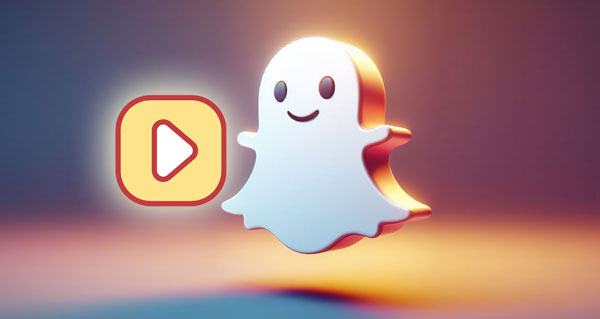
Android Nutzer können gelöschte Snapchat-Videos aus dem Cache-Ordner ihres Telefons wiederherstellen. Der Cache-Ordner dient als temporärer Speicherort, der die Effizienz der App verbessert, aber möglicherweise Speicherplatz verschwendet. Snapchat speichert Videos, die Sie angesehen haben, im Cache-Verzeichnis, unabhängig davon, ob Sie sie direkt gespeichert haben. Führen Sie daher die folgenden Schritte aus, um Videos aus dem Cache anzuzeigen und abzurufen:
Schritt 1. Öffnen Sie den Dateimanager des Telefons, suchen Sie den Android Ordner und geben Sie dann den Datenordner ein.
Schritt 2. Suchen Sie im Datenordner den Ordner „com.snapchat.android“ und rufen Sie dann den Ordner „Cache“ auf.
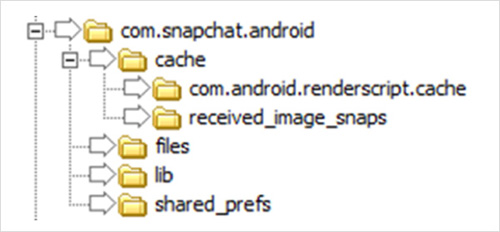
Schritt 3. Im Cache-Ordner finden Sie viele Dateien mit der Endung .nomedia. Diese Dateien sind Snapchats Cache-Dateien, aber sie sind versteckt. Sie benötigen eine App, die versteckte Dateien anzeigen kann, wie z. B. ES File Explorer, um sie zu öffnen.
Schritt 4. Öffnen Sie die .nomedia-Datei mit ES File Explorer. Sie sehen einige Videodateien. Dies könnten die gelöschten Snapchat-Videos sein. Zeigen Sie eine Vorschau an, wählen Sie dann die Videos aus, die Sie wiederherstellen möchten, und kopieren oder verschieben Sie sie in einen anderen Ordner, z. B. in die Galerie oder den Videoordner.
Wenn Sie ein iPhone besitzen, können Sie versuchen, gelöschte Snapchat-Filme über die Snapchat-App oder über iCloud- oder iTunes-Backups wiederherzustellen. Hier sind die spezifischen Techniken.
Wenn Sie ein iCloud-Backup eingerichtet haben und vor dem Löschen eine Kopie Ihrer Snapchat-Videos haben, können Sie diese durch Wiederherstellen aus dem iCloud-Backup wiederherstellen. Dabei werden jedoch alle Daten auf Ihrem Telefon durch die Daten aus dem Backup ersetzt. Seien Sie also vorsichtig und sichern Sie Ihre wichtigen Daten vorher. So stellen Sie gelöschte Snapchat-Videos aus dem iCloud-Backup wieder her :
Schritt 1. Gehen Sie auf Ihrem iPhone zu „Einstellungen“, tippen Sie auf Ihre „Apple-ID“, wählen Sie „iCloud“, klicken Sie dann auf „Speicher verwalten“ und tippen Sie schließlich auf „Backups“.
Schritt 2. Gehen Sie auf Ihrem iPhone zu „Einstellungen“, tippen Sie auf „Allgemein“, dann auf „Zurücksetzen“ und wählen Sie „Alle Inhalte und Einstellungen löschen“.
Schritt 3. Ihr iPhone wird neu gestartet und folgt anschließend dem Einrichtungsassistenten. Wählen Sie „Aus iCloud-Backup wiederherstellen“, melden Sie sich mit Ihrer Apple-ID an, wählen Sie das zuvor ausgewählte Backup aus und warten Sie, bis die Wiederherstellung abgeschlossen ist.

Sie können eine Wiederherstellung aus dem iTunes-Backup versuchen, wenn Sie noch kein iCloud-Backup aktiviert haben oder Ihr iCloud-Backup die gelöschten Snapchat-Videos nicht enthält. Beachten Sie, dass bei dieser Methode alle Daten auf Ihrem Telefon gelöscht werden. Stellen Sie daher sicher, dass Sie Ihre wichtigen Daten vorher gesichert haben und ein iTunes-Backup mit den gelöschten Snapchat-Videos erstellt haben. Um verlorene Snapchat-Videos aus dem iTunes-Backup wiederherzustellen, gehen Sie wie folgt vor:
Schritt 1. Öffnen Sie iTunes auf Ihrem Computer und verbinden Sie Ihr iPhone damit. Wählen Sie bei der entsprechenden Aufforderung „Diesem Computer vertrauen“.
Schritt 2. Klicken Sie in der iTunes-Oberfläche auf Ihr iPhone-Symbol, gehen Sie dann zu „Zusammenfassung“ und klicken Sie auf „Backup wiederherstellen“.

Schritt 3. Sie sehen eine Liste Ihrer iTunes-Backups. Wählen Sie das Backup aus, das Sie wiederherstellen möchten. Wählen Sie „Wiederherstellen“ und warten Sie geduldig, bis der Wiederherstellungsvorgang abgeschlossen ist.
In diesem Abschnitt stellen wir Methoden zur Wiederherstellung gelöschter Videos von Snapchat vor, die sowohl für Android als auch für iPhone-Benutzer anwendbar sind.
Wie kann man Snapchat-Videos ohne Backup wiederherstellen? Snapchat speichert einige Ihrer Daten, einschließlich Ihrer Snapchat-Videos, auf seinen Servern. Wenn Sie Ihre Snapchat-Videos gelöscht haben, können Sie sie mit den folgenden Schritten aus „Meine Daten“ von Snapchat wiederherstellen:
Schritt 1. Öffnen Sie die Snapchat-App und melden Sie sich bei Ihrem Konto an. Tippen Sie oben links auf das Symbol „Ihr Profil“ oder „Bitmoji“, um auf Ihre Profilseite zuzugreifen.
Schritt 2. Tippen Sie oben rechts auf das „Einstellungssymbol (Zahnradsymbol)“. Scrollen Sie nach unten zum Abschnitt „Kontoaktionen“ und wählen Sie „Meine Daten“.
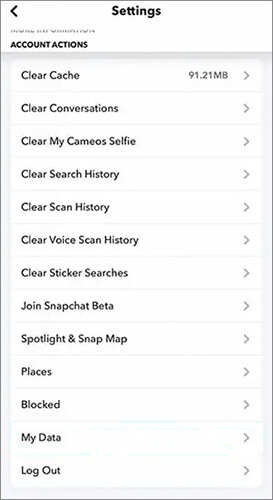
Schritt 3. Suchen Sie auf der Seite „Meine Daten“ die Option „Meine Daten herunterladen“. Folgen Sie den Anweisungen zum Herunterladen und Entpacken der Datendatei. Suchen Sie in den entpackten Dateien nach Snapchat-Videos, darunter möglicherweise auch die von Ihnen gelöschten.
Wenn Sie Ihre gelöschten Snapchat-Videos mit den oben genannten Methoden nicht wiederherstellen können, können Sie auch versuchen, den Snapchat-Kundensupport um Hilfe zu bitten. Der Snapchat-Kundensupport kann Ihnen je nach Ihrer Situation helfen, Ihre Videos wiederherstellen oder Ihnen alternative Vorschläge unterbreiten.
Wenn Sie Videos auf einem Android Telefon wiederherstellen möchten, können Sie eine professionelle Datenwiederherstellungssoftware namens Coolmuster Lab.Fone for Android verwenden. Mit dieser leistungsstarken Android Datenwiederherstellungssoftware können Sie Fotos, Videos, Musik, Kontakte, Nachrichten, Dokumente und andere Daten auf Ihrem Telefon wiederherstellen. Neben der direkten Wiederherstellung von Videos auf einem Android Telefon können damit auch gelöschte Videos von der SD-Karte wiederhergestellt werden .
Hauptfunktionen von Coolmuster Lab.Fone for Android
Hier ist eine umfassende Anleitung zum Wiederherstellen von Videos von einem Android Gerät mit Coolmuster Lab.Fone for Android .
01 Laden Sie Coolmuster Lab.Fone for Android herunter, installieren und öffnen Sie es.
02 Verbinden Sie Ihr Android Gerät mit dem Computer. Wählen Sie auf der folgenden Oberfläche die Dateitypen für die Wiederherstellung aus und klicken Sie auf „Weiter“.

03 Sie haben nun die Möglichkeit, zwischen den Modi „Schnellscan“ und „Tiefenscan“ zu wählen. Klicken Sie nach Abschluss des Scans auf „Weiter“, um den Scan auf Ihrem Android Telefon zu starten.

04 Wählen Sie das Video aus, das Sie wiederherstellen möchten, und klicken Sie dann auf „Wiederherstellen“, um den Wiederherstellungsprozess zu starten.

Das versehentliche Löschen von Snapchat-Videos kommt häufig vor. Es gibt jedoch verschiedene Möglichkeiten, diese sowohl auf Android als auch auf dem iPhone wiederherzustellen. Nutzer können ihre wertvollen Momente mithilfe des Geräte-Cache wiederherstellen, auf Cloud-Backups zurückgreifen oder den Snapchat-Kundensupport kontaktieren.
Darüber hinaus bieten Drittanbieter-Tools wie Coolmuster Lab.Fone for Android eine alternative Lösung zur Videowiederherstellung von internen und externen Android Speichern. Mit den in dieser Anleitung beschriebenen Schritten erhöhen Sie Ihre Chancen, gelöschte Snapchat-Videos erfolgreich wiederherzustellen und weiterhin unvergessliche Momente mit Freunden und Followern zu teilen.
Weitere Artikel:
2 Möglichkeiten zum Wiederherstellen gelöschter Snapchat-Nachrichten auf Android
Gelöschte Videos vom iPhone wiederherstellen: Beste Software und Techniken
Wie kann man gelöschte WhatsApp-Videos von Android oder iPhone wiederherstellen? (8 Methoden)





